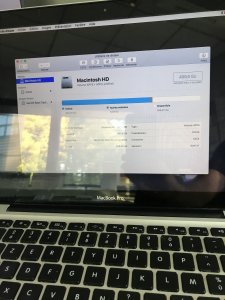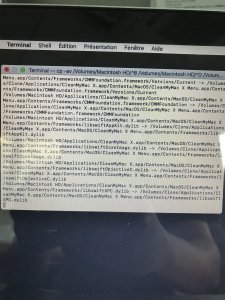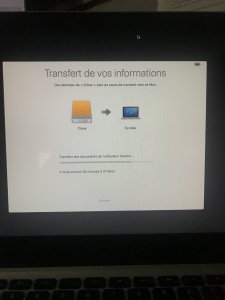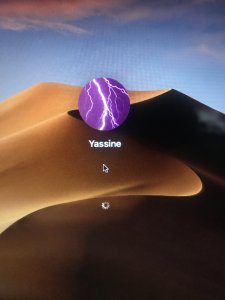on doit etre bon cette fois!Tu as collé ensemble les termes séparés : jhfs+ Clone (ce qui a donné : jhfs+Clone).
Repasse la commande exacte :
Bloc de code:diskutil eraseDisk jhfs+ Clone gpt disk22
- en respectant tous les espaces libres entre les termes !
Poste le retour.
Vous utilisez un navigateur non à jour ou ancien. Il ne peut pas afficher ce site ou d'autres sites correctement.
Vous devez le mettre à jour ou utiliser un navigateur alternatif.
Vous devez le mettre à jour ou utiliser un navigateur alternatif.
10.14 Mojave Barre de chargement bloqué à la fin
- Créateur du sujet Yas54
- Date de début
M
Membre supprimé 1060554
Invité
Parfait : tu as un DDE avec un volume Clone disponible.
Mais dans ton tableau précédent de l'occupation des volumes montés > je n'avais pas vu listé Macintosh HD (volume source) -->
Mais dans ton tableau précédent de l'occupation des volumes montés > je n'avais pas vu listé Macintosh HD (volume source) -->
- je pense qu'il a été reverrouillé suite à un redémarrage (ou une extinction du Mac). Lance l'Utilitaire de disque > déverrouille Macintosh HD => est-ce qu'il est libellé en noir, cette fois ?
oui je du l'éteindre plusieurs fois l'ordi il a du su verouillé à nouveau. je vais le devourouller.Parfait : tu as un DDE avec un volume Clone disponible.
Mais dans ton tableau précédent de l'occupation des volumes montés > je n'avais pas vu listé Macintosh HD (volume source) -->
- je pense qu'il a été reverrouillé suite à un redémarrage (ou une extinction du Mac). Lance l'Utilitaire de disque > déverrouille Macintosh HD => est-ce qu'il est libellé en noir, cette fois ?
Machintosh hd déverrouilléeoui je du l'éteindre plusieurs fois l'ordi il a du su verouillé à nouveau. je vais le devourouller.
Fichiers joints
M
Membre supprimé 1060554
Invité
Parfait. Alors hop ! opération clonage.
Passe d'abord la commande :
Passe ensuite la commande :
=> si tu vois un défilé de lignes démarrer à l'écran > c'est que le clonage est lancé. Attends jusqu'à l'arrêt du défilé et au retour de l'invite de commande -bash-3.2# en signal de complétion. Tu peux laisser ton Mac sans surveillance. Préviens quand tout est fini.
Note : soigne la saisie des commandes --> à la moindre erreur > ça bloque.
Passe d'abord la commande :
Bloc de code:
caffeinate -dimsu &- le & final est l'esperluette &
- la commande va empêcher le Mac de dormir pendant l'opération ; elle passe sans commentaire
Passe ensuite la commande :
Bloc de code:
cp -av /Volumes/"Macintosh HD"/* /Volumes/Clone- mets "Macintosh HD" aves des "" ; pas d'espace entre HD" et /* ; un espace entre /* et /Volumes---
- la commande clone Macintosh HD dans Clone
- une ligne s'affiche par fichier copié
- la copie suit l'ordre alphabétique des dossiers > sous-dossiers > fichiers
=> si tu vois un défilé de lignes démarrer à l'écran > c'est que le clonage est lancé. Attends jusqu'à l'arrêt du défilé et au retour de l'invite de commande -bash-3.2# en signal de complétion. Tu peux laisser ton Mac sans surveillance. Préviens quand tout est fini.
Note : soigne la saisie des commandes --> à la moindre erreur > ça bloque.
Je me contenterai des copier coller de tes programme! C’est plus sûr et facileParfait. Alors hop ! opération clonage.
Passe d'abord la commande :
Bloc de code:caffeinate -dimsu &
- le & final est l'esperluette &
Passe ensuite la commande :
- la commande va empêcher le Mac de dormir pendant l'opération ; elle passe sans commentaire
Bloc de code:cp -av /Volumes/"Macintosh HD"/* /Volumes/Clone
- mets "Macintosh HD" aves des "" ; pas d'espace entre HD" et /* ; un espace entre /* et /Volumes---
- la commande clone Macintosh HD dans Clone
- une ligne s'affiche par fichier copié
=> si tu vois un défilé de lignes démarrer à l'écran > c'est que le clonage est lancé. Attends jusqu'à l'arrêt du défilé et au retour de l'invite de commande -bash-3.2# en signal de complétion. Tu peux laisser ton Mac sans surveillance. Préviens quand tout est fini.
- la copie suit l'ordre alphabétique des dossiers > sous-dossiers > fichiers
Note : soigne la saisie des commandes --> à la moindre erreur > ça bloque.
M
Membre supprimé 1060554
Invité
Tant que des lignes défilent --> c'est que le clonage est en cours.
- refais signe quand tu auras récupéré -bash-3.2# en signal de fin.
J’espère que ça vas pas travailler toute la nuit ! J’ai l’intime conviction que quand ça terminera tu sera entrain de dormir ! En général tu sais pas combien de temps ça pend ? En partant du principe du 320 giga occupé !Tant que des lignes défilent --> c'est que le clonage est en cours.
- refais signe quand tu auras récupéré -bash-3.2# en signal de fin.
M
Membre supprimé 1060554
Invité
Alors passe la commande :
Poste le tableau --> qu'on voie l'occupation de Clone.
Bloc de code:
df -H- qui mesure l'occupation des volumes montés
Poste le tableau --> qu'on voie l'occupation de Clone.
Bloc de code:
-bash-3.2# df -H
Filesystem Size Used Avail Capacity iused ifree %iused Mounted on
/dev/disk1s1 2.0G 1.3G 721M 64% 50287 4294916992 0% /
devfs 212k 212k 0B 100% 718 0 100% /dev
/dev/disk3 5.2M 5.2M 0B 100% 49 4294967230 0% /private/var/log
/dev/disk4 524k 147k 377k 29% 5 4294967274 0% /Volumes
/dev/disk5 524k 147k 377k 29% 7 4294967272 0% /private/var/tmp
/dev/disk6 524k 156k 369k 30% 14 4294967265 0% /private/var/run
/dev/disk7 2.1M 143k 2.0M 7% 2 4294967277 0% /private/tmp
/dev/disk8 524k 143k 381k 28% 2 4294967277 0% /System/Installation
/dev/disk9 524k 311k 213k 60% 22 4294967257 0% /private/var/db
/dev/disk10 13M 5.3M 7.2M 43% 228 4294967051 0% /private/var/folders
/dev/disk11 4.2M 623k 3.6M 15% 66 4294967213 0% /private/var/root/Library
/dev/disk13 2.1M 381k 1.7M 19% 76 4294967203 0% /private/var/root/Library/Containers
/dev/disk14 524k 184k 340k 36% 12 4294967267 0% /Library/Preferences
/dev/disk15 524k 184k 340k 36% 6 4294967273 0% /Library/Preferences/SystemConfiguration
/dev/disk16 1.0M 197k 852k 19% 8 4294967271 0% /Library/Keychains
/dev/disk17 524k 143k 381k 28% 2 4294967277 0% /Library/Security/Trust Settings
/dev/disk18 6.3M 176k 6.1M 3% 2 4294967277 0% /private/var/tmp/RecoveryTemp
/dev/disk19 6.3M 176k 6.1M 3% 2 4294967277 0% /private/var/tmp/OSISPredicateUpdateProductTemp
/dev/disk20 524k 143k 381k 28% 2 4294967277 0% /private/var/tmp/InstallerCookies
/dev/disk21 2.1M 606k 1.5M 29% 10 4294967269 0% /Library/Logs/DiagnosticReports
/dev/disk22s2 500G 331G 168G 67% 729476 4294237803 0% /Volumes/Clone
/dev/disk2s1 500G 325G 166G 67% 727946 9223372036854047861 0% /Volumes/Macintosh HD
-bash-3.2#
M
Membre supprimé 1060554
Invité
331 Go d'occupation de Clone vs 325 Go pour Macintosh HD -->
On peut passer à la suite des opérations > à commencer par le reformatage de Macintosh HD.
Passe la commande :
Poste l'affichage retourné.
- il faut savoir que la commande cp a pour routine de consommer davantage de blocs pour l'écriture des fichiers sur la destination > en comparaison de la source. + 6 Go d'excédent seulement montre que Clone est un très bon clone.
On peut passer à la suite des opérations > à commencer par le reformatage de Macintosh HD.
Passe la commande :
Bloc de code:
diskutil ap deleteContainer disk2 "Macintosh HD"- respecte tous les espaces libres ; mets "Macintosh HD" avec les ""
- la commande supprime l'apfs du disque interne > et reformate un volume Macintosh HD standard & réinstallable
Poste l'affichage retourné.
Bloc de code:
-bash-3.2# diskutil ap deleteContainer disk2 "Macintosh HD"
Started APFS operation on disk2
Deleting APFS Container with all of its APFS Volumes
Unmounting Volumes
Unmounting Volume "Macintosh HD" on disk2s1
Unmounting Volume "Preboot" on disk2s2
Unmounting Volume "Recovery" on disk2s3
Unmounting Volume "VM" on disk2s4
Deleting Volumes
Deleting Container
Wiping former APFS disks
Switching content types
Reformatting former APFS disks
Initialized /dev/rdisk0s2 as a 465 GB case-insensitive HFS Plus volume with a 40960k journal
Mounting disk
1 new disk created or changed due to APFS operation
Disk from APFS operation: disk0s2
Finished APFS operation on disk2
-bash-3.2#
M
Membre supprimé 1060554
Invité
Le formatage est bien passé. Finalisation du sauvetage à présent (ce qui va prendre du temps) -->
=> tu n'auras qu'à dire si tu as pu ré-ouvrir ta session à la fin.
- a) dans la fenêtre des 4 Utilitaires macOS > lance l'option : "Ré-installer macOS" --> à destination du volume Macintosh HD reformaté > ce qui va donner une installation propre.
- b) en fin d'installation > après un redémarrage et divers paramétrages > une page te propose de récupérer des données --> coche la case : "À partir d'un Mac, d'une sauvegarde Time Machine ou d'un Disque de démarrage" > et choisis le volume Clone en "source". L'«Assistant de migration» va te proposer de récupérer ton compte > des applications > des réglages --> n'exclus rien et lance. Une récupération par l'«Assistant de migration» est toujours très lente > avec un débit de copie très variable.
=> tu n'auras qu'à dire si tu as pu ré-ouvrir ta session à la fin.
M
Membre supprimé 1060554
Invité
Par contre ce petit cercle ⭕️ qui tourne commence à devenir inquiétant ! Voilà déjà 30mn!
J’espère qu’il va pas tourné jusqu’à demain !
C’est bon je suis sauvé ! Je n’avais pas mis de connexion internet !! Dès que j’ai branché le câble internet ! le miracle a opéré !
La session s’est enfin ouvert !
Ce succès aurait été impossible sans l’intervention de Macomaniac !
Mes premiers remerciement vont donc à lui ! Mais aussi a tous ceux qui ont suivi ce feuilleton! J’espère que mon soucis permettras de donner à plus d’un des réponses à leur problèmes !
J’espère qu’il va pas tourné jusqu’à demain !
C’est bon je suis sauvé ! Je n’avais pas mis de connexion internet !! Dès que j’ai branché le câble internet ! le miracle a opéré !
La session s’est enfin ouvert !
Ce succès aurait été impossible sans l’intervention de Macomaniac !
Mes premiers remerciement vont donc à lui ! Mais aussi a tous ceux qui ont suivi ce feuilleton! J’espère que mon soucis permettras de donner à plus d’un des réponses à leur problèmes !
Fichiers joints
Dernière édition par un modérateur:
M
Membre supprimé 1060554
Invité
Sujets similaires
10.13 High Sierra
Comment trouver l'extension qui bloque le démarrage de mon Imac ?
- Réponses
- 5
- Affichages
- 1K
- Réponses
- 7
- Affichages
- 716
macOS Monterey
Macbook pro bloqué au démarrage
- Réponses
- 22
- Affichages
- 2K